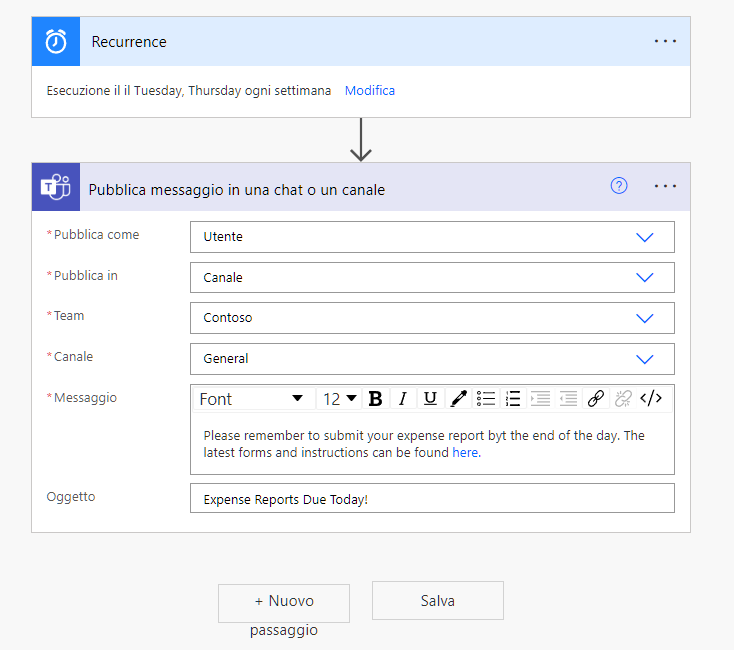Programmazione di un flusso
Alcuni processi e attività aziendali vengono eseguiti in base a una programmazione. Questa programmazione può includere un promemoria settimanale per l'invio delle note spese del team, il controllo quotidiano delle attività scadute o l'invio di un report giornaliero. Con i flussi programmati di Dataverse for Teams è possibile creare flussi di lavoro programmati per automatizzare queste azioni, rendendole più coerenti e meno dispendiose in termini di tempo.
Per creare un nuovo flusso programmato:
Aprire Teams e selezionare l'app Power Apps for Teams.
Nella scheda Crea selezionare il team sul lato sinistro per archiviare il flusso.
Nella scheda Creato da questo team selezionare Vedi tutto.
Selezionare + Nuovo > Flusso cloud > Pianificato.
Specificare un Nome e selezionare data e ora di Inizio per il flusso. Questa azione imposta quando viene eseguito il flusso per la prima volta.
Nella sezione Ripeti ogni impostare la quantità di tempo prima che il flusso venga eseguito nuovamente, impostando il numero di secondi, minuti, ore, giorni, settimane o mesi che devono trascorrere tra due esecuzioni del flusso.
L'opzione Settimana consente di scegliere in quali giorni della settimana eseguire il flusso. Ad esempio, è possibile eseguire il flusso il martedì e il giovedì di ogni settimana.
Selezionare Crea per aprire l'editor di Power Automate e iniziare a creare il resto del flusso.
Dopo l'attivazione di un flusso pianificato, l'editor elabora le attività definite nel flusso proprio come avviene per qualsiasi altro flusso. L'esempio seguente mostra un flusso semplice per l'invio di un promemoria per ricordare le note spese con un messaggio di Teams ogni venerdì. Usare i controlli di modifica del testo nella finestra del messaggio per creare collegamenti ipertestuali e facilitare l'individuazione di risorse importanti agli utenti.